サーバ・パネルの詳細説明です。
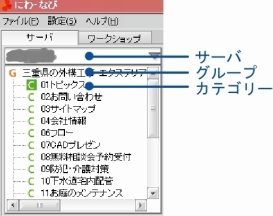 | サーバ 投稿するサーバを選択します。ガルテン・ブログのホームページ名、e-tokoMap.net、07サポートなどの項目が選択できます。(契約により異なります) 「にわ・なび」の動作するパソコンがインターネットに接続していない場合は、サーバ名を選択してもグループやカテゴリーが表示されません。 |
サーバの中の記事を分類する大項目です。グループの中はカテゴリーで分割されています。グループ名をクリックすると、カテゴリーが表示されます。
カテゴリー
サーバの中の記事を分類する小項目です。カテゴリーの中に個々の記事が納まっています。カテゴリー名をクリックすると、記事が表示されます。
コンテキストメニュー
サーバ名、グループ名、カテゴリー名の上にマウスカーソルを合わせてのマウスの右ボタンをクリックすると、下のようなコンテキストメニューが表示されます。
サーバ名 ⇒サーバ(ホームページ)のトップページ
グループ名 ⇒グループのトップページ
カテゴリー名 ⇒カテゴリーのトップページ
が標準のブラウザ(Internet Explorer等)で表示されます。
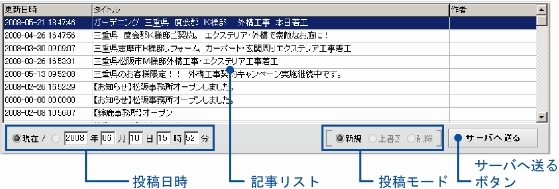 |
記事リストで選択されている記事の投稿日時が表示されます。
編集中の記事を投稿する日時を指定できます。未来の日時を指定すると、その日時になるまでは公開されません。
記事リスト
選択されている「カテゴリー」の記事が表示されます。タイトルをクリックすると、記事をダウンロードします。
リストの上でマウスの右ボタンをクリックすると、下のようなコンテキストメニューが表示されます。

『・・・』への返信マークをコピー
この記事への返信マーク({{★}}:★はこの記事の番号)をクリップボードにコピーします。返信マークは、同じサーバの別の記事の上に貼り付けると、この記事へのリンクボタンが表示されます。
『・・・』のアドレスをコピー
この記事のアドレス(例:http://www.o-seven.co.jp/...)をクリップボードにコピーします。
⇒ブラウザで開く
対象の記事を標準のブラウザ(Internet Explorerなど)で表示します。
投稿モード
「新規」・・・新しい記事として投稿します。
「上書き」・・・記事リストで選択されている記事を上書きします。
「削除」・・・記事リストで選択されている記事を削除します。
サーバへ送るボタン
編集中の記事を、投稿モードにしたがって、選択中のカテゴリーの中へ、サーバへ送ります。
 WEB マニュアル
WEB マニュアル